电脑键盘图标不见了怎么办 电脑输入法图标不见了怎么解决
更新时间:2024-03-09 12:57:34作者:jiang
电脑键盘和输入法图标在我们日常使用电脑时起着至关重要的作用,然而有时候我们却会发现它们不见了,当电脑键盘图标不见了,我们可能无法进行正常的键盘操作;当电脑输入法图标不见了,我们可能无法切换输入法或者无法使用特定的输入法。当遇到这种情况时,我们应该如何解决呢?本文将为大家介绍几种常见的解决方法,帮助大家快速恢复键盘和输入法图标,让我们能够顺利地进行电脑操作。
具体步骤:
1.第一步,检查一下电脑桌面的右下角任务栏上面是否有输入法的图标
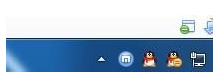
2.第二步,如果桌面右下角输入法图标不见了。输入法无法切换
尝试着使用“Ctrl+Shitft”组合键,是否能将输入法调出来,如果依然无法使用输入法,可以使用“Ctrl+空格键”组合键来测试。
在任务栏的空白处右键点击鼠标,选择:工具栏-->语言栏
选中语言栏,前面的“√”就会打上了,这时再看一下输入法图标是不是已经出来了
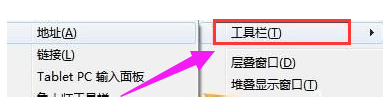
3.第三步,打开控制面板,找到控制语言栏的选项卡,开始,点击:控制面板
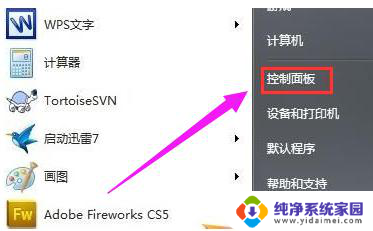
4.第四步,选择:时钟、语言和区域,再点击:更改键盘或其他输入法
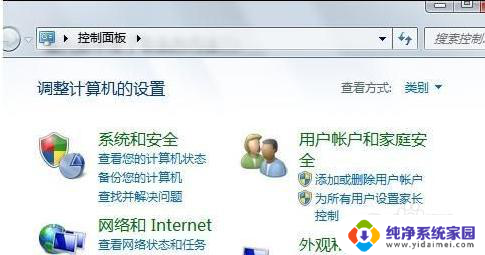
5.第五步,在接下来弹出的窗口中进行一系列设置。将语言栏,即输入法图标调出来,键盘和语言-->更改键盘-->语言栏-->停靠于任务栏
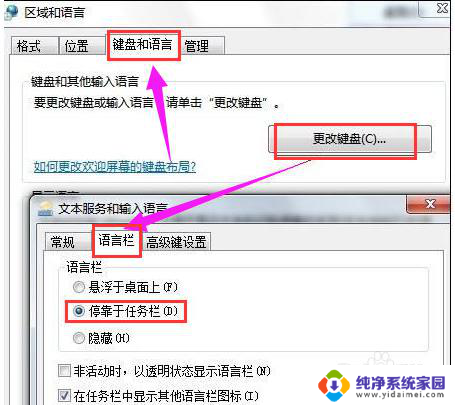
以上就是关于电脑键盘图标不见了怎么办的全部内容,如果有遇到相同情况的用户,可以按照以上方法来解决。
电脑键盘图标不见了怎么办 电脑输入法图标不见了怎么解决相关教程
- 电脑自带输入法不见了 电脑输入法图标不见了怎么找回
- 电脑下栏图标不见了 我的电脑图标不见了怎么办
- 电脑屏幕所有图标不见了怎么办 桌面上的图标突然不见了
- 电脑的光驱不见了 电脑中光驱图标不见了该怎么办
- 桌面qq图标不见了怎么办 QQ图标不见了该怎么办
- 电脑输入法不显示了怎么办 电脑输入法图标不见了怎么找回
- 电脑不显示声音图标怎么办 电脑音量调节图标不见了
- 电脑桌面图标少了一部分怎么恢复 桌面图标不见了怎么办
- 联想电脑底下一排图标不见了怎么办 电脑最下面一排图标不见了怎么办
- 桌面图标消失不见了怎么办 桌面上的图标不见了怎么办
- 笔记本开机按f1才能开机 电脑每次启动都要按F1怎么解决
- 电脑打印机怎么设置默认打印机 怎么在电脑上设置默认打印机
- windows取消pin登录 如何关闭Windows 10开机PIN码
- 刚刚删除的应用怎么恢复 安卓手机卸载应用后怎么恢复
- word用户名怎么改 Word用户名怎么改
- 电脑宽带错误651是怎么回事 宽带连接出现651错误怎么办